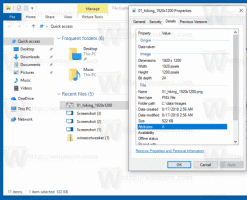Windows 10과 함께 번들로 제공되는 모든 앱을 제거하지만 Windows 스토어는 유지

34 답변
최근에 방법에 대해 다루었습니다. 번들된 모든 Windows 10 앱 제거 한번에, 또는 개별적으로, 그리고 방법 Windows 스토어 앱 다시 설치. 이 기사에서는 모든 번들 앱을 제거하지만 Windows 스토어는 설치된 상태로 유지하는 추가 방법에 대해 설명합니다. 어떻게 하면 쉽게 할 수 있는지 봅시다.
Windows 10과 함께 번들로 제공되는 모든 기본 앱을 제거하려면 PowerShell 스크립트를 실행해야 합니다. 여기 당신이해야 할 일이 있습니다.
- 관리자 권한 PowerShell 인스턴스를 엽니다. 그것을 실행하려면 시작 메뉴를 엽니다(누름 이기다 키)를 누르고 Powershell을 입력합니다. 검색 결과에 나타나면 마우스 오른쪽 버튼으로 클릭하고 "관리자 권한으로 실행"을 선택하십시오. 또는 다음을 누를 수도 있습니다. Ctrl 키 + 옮기다 + 입력하다 관리자 권한으로 엽니다. PowerShell을 관리자로 여는 것이 중요합니다. 그렇지 않으면 실행하는 스크립트가 불합격.
- 디지털 서명되지 않은 로컬 파일의 실행을 활성화합니다. 이것은 다음 명령으로 수행할 수 있습니다.
Set-ExecutionPolicy 무제한
- 내가 코딩한 바로 사용할 수 있는 스크립트 다운로드 여기.
- Powershell 프롬프트에서 다운로드한 스크립트의 전체 경로를 입력한 다음 입력하다.
완료되었습니다. 기본 제공 앱은 모두 사라지지만 Windows 스토어는 계속 설치되어 작동합니다. 스크립트를 편집하여 사용하려는 앱을 제거/허용할 수 있습니다. 그게 다야